お客さまへの大切なお知らせ:膨大なサポート情報を少しでも早くお客さまにお届けするため、本コンテンツの日本語版は人間の翻訳者を介さない自動翻訳で提供されております。正確な最新情報については本コンテンツの英語版をご覧ください。
ベータ効果の高いウェブページのコンバージョンに基づいてリードをスコアリング
更新日時 2025年11月18日
以下の 製品でご利用いただけます(別途記載されている場合を除きます)。
-
Marketing Hub Professional, Enterprise
-
Sales Hub Professional, Enterprise
リードスコアリングツールでは、ウェブページのパフォーマンス分析を使用して、影響の大きいページへのアクセスに基づいてリードをスコアリングする条件を設定できます。AIによる分析情報によって、コンバージョン率と信頼度の高いページが表示され、そのページへのアクセスに基づくレコードのコンバージョン可能性を示唆しています。
注: 現時点では、影響力の大きいウェブページデータは取引と会社の関連付けに基づきます。取引がコンタクトにのみ関連付けられている場合、現在分析は利用できません。この記事は、取引とコンタクトの関連付けがサポートされるようになると更新されます。
始める前に
影響力の大きいウェブページ機能を使用する際に出くわす用語を以下に示します。
- 目標ステージ:コンバージョンをトラッキングする ライフサイクルステージ と 取引ステージ 。例えば、ページ訪問後にどの会社が リード に移動されたかを追跡するには、[ リード ]を選択します。
- 目標達成期間:選択されたステージへのコンバージョンがトラッキングされる期間。
- コンバージョン率:ウェブサイト訪問者のうち、目標ステージを達成した人の割合。
- 信頼度: ページのコンバージョン率とトラフィックに基づいて、URLパスがどの程度影響があるかの確度。
影響力の大きいウェブページイベントのリードスコアリング条件を設定
影響が大きいウェブページのスコアリング条件を設定するには、次の手順に従います。
- HubSpotアカウントにて、[マーケティング]>[リードスコアリング]の順に進みます。
- 新しいエンゲージメントスコアまたは複合スコアを作成するか、 既存のエンゲージメントスコアまたは複合スコアを編集します。
- 新規または既存のイベントグループで、[ +イベント条件を追加]をクリックします。イベント条件の追加について詳細をご確認ください。
- [ウェブイベント]を選択します。会社または取引のスコアを作成している場合、訪問数は関連付けられたコンタクトから取得されます。
- [イベントを選択]をクリックし、[ 訪問されたページ]を選択します。
- [影響の大きいページを確認]をクリックします。
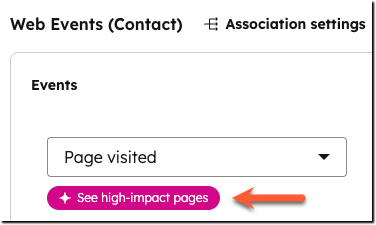
- 右側のパネルで、影響の大きいページを確認します。
- 影響の大きいページを表示する 目標ステージ を選択します。訪問者に関連付けられているプライマリーの会社または取引でこれらのステージへのコンバージョンが促進された場合、ページが含まれます。例えば、関連付けられたコンタクトが特定の営業ウェブページに反応した後で、会社が 「顧客 」ステージに移動したり、「取引」が 「成約 」ステージに移動されることが少なくありません。
- 目標ステージへのコンバージョンを追跡する 期間 を選択します。
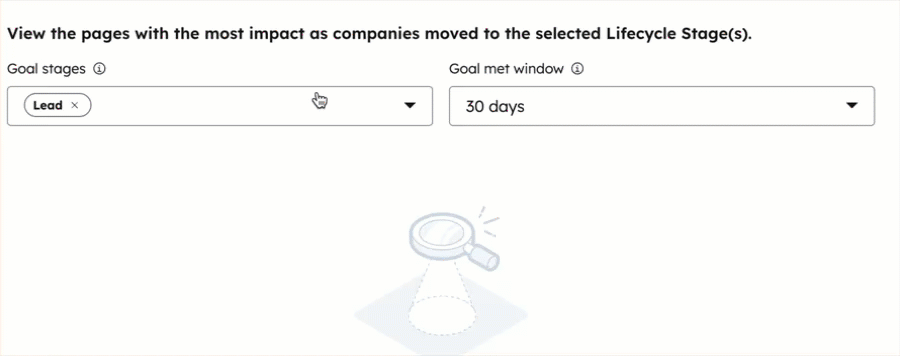
- ページは自動的に 「高 」から 「低 」にソートされ、各レベル内ではコンバージョン数でランク付けされます。ビューをフィルター処理して特定の信頼レベルのみを表示するには、テーブルの上にある [高]、[ 中]、または [ 低] を選択します。
- 特定のページを検索するには、検索バーに URLパス を入力します。
- イベント条件に追加するページの チェックボックス を選択してから、[ 適用]をクリックします。
- これらの条件は、[ 訪問されたページが[選択したページ]のいずれかと等しい]に自動的に設定されます。ページが訪問された時間に基づいて絞り込むには、[ 期間を追加]をクリックし、スコア付けの対象となる訪問が発生するタイミングの条件を設定します。
- ページ訪問の ポイントとスコアリングルールを設定するには 、次の手順に従います。
- 既定では、ページは一緒に採点されるので、いずれかのページにアクセスするたびに同じ数のポイントが加算または減算されます。これらのページへのアクセスに基づいてスコアに対して加算または減算するポイント 数 を入力します。たとえば、連絡先が [高 信頼度] ページのいずれかを訪問するたびに 8 ポイントを追加します。
- ページごとに固有のポイント数を設定するには、[ 個別にスコアを付ける]を選択します。各ページについて、その特定のページへのアクセスに基づいてスコアに対して加算または減算するポイント数を入力します。例えば、 hubspot.com/products への訪問に5ポイント、 hubspot.com/pricing への訪問に10ポイントを加算します。
- デフォルトでは、訪問回数は毎回スコアリングされます。加算または減算するポイント数を特定のポイント数に制限するには、右上にある [スコアを都 度クリック]をクリックし、[ +/-に制限]を選択します。スコアを制限するポイント 数 を入力します。
- 必要に応じて 、イベントルールまたはイベントグループ を追加します。例えば、「 高 信頼度」ページへの訪問に8ポイントを追加するルールと 、「中 信頼度」ページへの訪問に5ポイントを加算する別のルールを設定できます。
- スコアの設定または編集を終了し、[ 確認してオン にする]をクリックして新しいスコアを選択するか、既存のスコアの [確認して更新 ]をクリックします。
リードスコアリングツール の詳細と、 他のイベントまたはプロパティー値に応じてスコアを付ける方法をご確認ください。
records
Scoring
貴重なご意見をありがとうございました。
こちらのフォームではドキュメントに関するご意見をご提供ください。HubSpotがご提供しているヘルプはこちらでご確認ください。